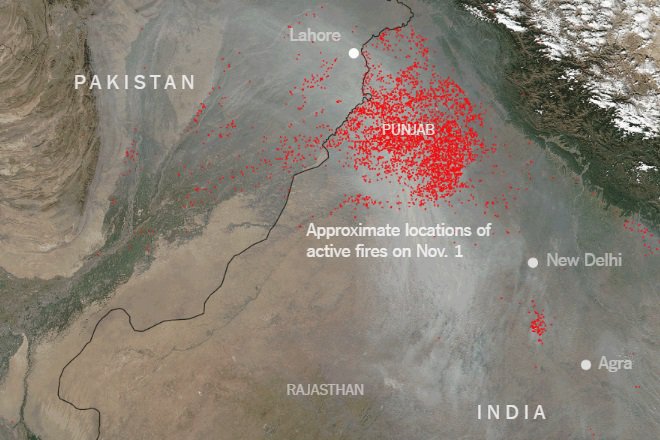Nawala mo ba ang ilan sa iyong mga contact sa iyong Android phone? O ang ilan sa iyong mga contact ay awtomatikong nawala mula sa telepono? Sa gayon, ang pagkawala ng iyong mga contact ay maaaring nakakainis at nakakabahala nang sabay. Kaya, kung naharap mo rin ang isyung ito sa iyong Android phone, madali mo itong maaayos gamit ang mga setting ng iyong smartphone. Dito, sinasabi namin ang 5 mga paraan upang ayusin ang mga contact na nawala sa isyu ng telepono sa iyong Android.
Gayundin, basahin ang | 3 Mga Paraan Upang Tanggalin ang Mga Dobleng Contact Mula sa Iyong Telepono
Ayusin ang Mga Contact na Naglaho Mula sa Isyu sa Telepono
Talaan ng nilalaman
1. I-on at I-off ang I-contact ang Pag-sync
Una, kailangan mong suriin kung pinagana ang pag-sync ng Mga contact o hindi. Kung hindi ito pinagana, paganahin ito at kung pinagana na ito, huwag paganahin ito at pagkatapos ay paganahin muli. Narito kung paano mo masusuri ito:

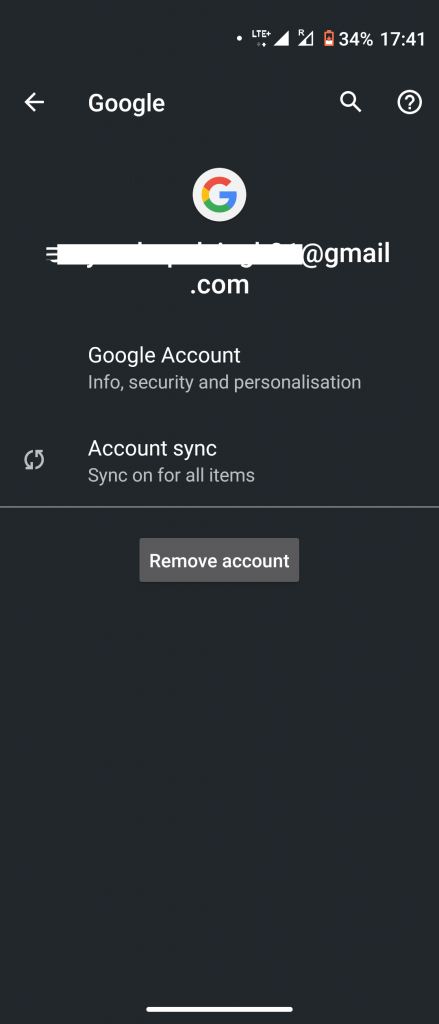
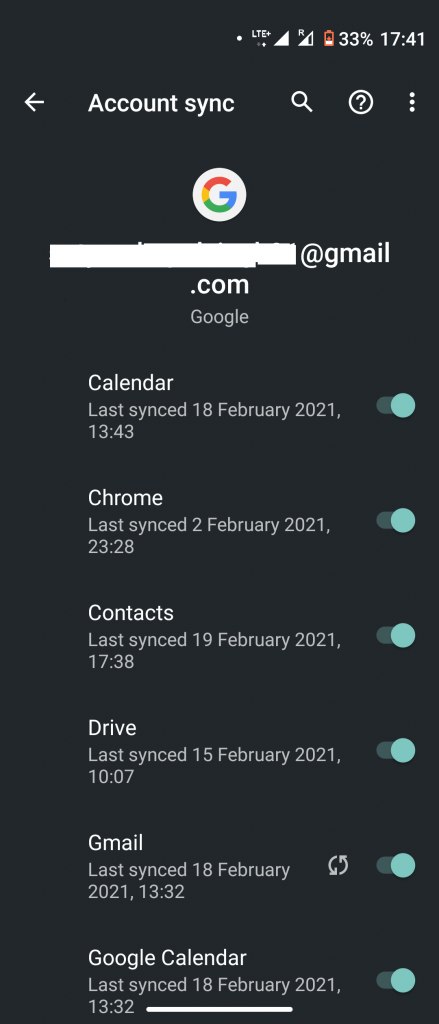
- Pumunta sa Mga Setting> Mga account at mag-tap sa iyong Google account.
- Mag-tap sa Pag-sync ng account at hanapin ang Mga contact.
- Ngayon, paganahin ang toggle sa tabi ng Mga contact at kung naka-on na ito, i-off at i-on muli.
Bilang kahalili, maaari ka ring pumunta sa Mga Setting> Google> Mga serbisyo sa account> Pag-sync ng Google Contacts. Suriin ang katayuan sa Pag-sync, at naka-tap ito sa Pamahalaan ang mga setting at paganahin ang pag-sync.
android baguhin ang tunog ng notification sa bawat app
2. I-update ang App ng Mga contact

Minsan, ang isyu ay maaaring nasa app ng Mga contact ng iyong telepono. Upang maayos ito, maaari mo itong i-update mula sa Play Store sa pinakabagong bersyon at maaari nitong ayusin ang isyu. Sa katunayan inirerekumenda namin sa iyo na i-update ang lahat ng mga Google app sa iyong Android phone. Upang magawa ito, buksan ang Play Store at pumunta sa seksyon ng Aking mga app at laro mula sa sidebar at i-tap ang I-update ang lahat.
Gayundin, basahin ang | Hindi Nag-a-update ang Apps sa Android 10? Narito Kung Paano Mag-ayos
paano magtanggal ng profile picture sa google
3. I-clear ang Cache ng App ng Mga contact
Ang pag-clear ng cache para sa anumang app ay maaaring gumana sa maraming mga kaso kapag ang mga gumagamit ay nagdurusa mula sa anumang isyu. Upang i-clear ang cache para sa Contact app:
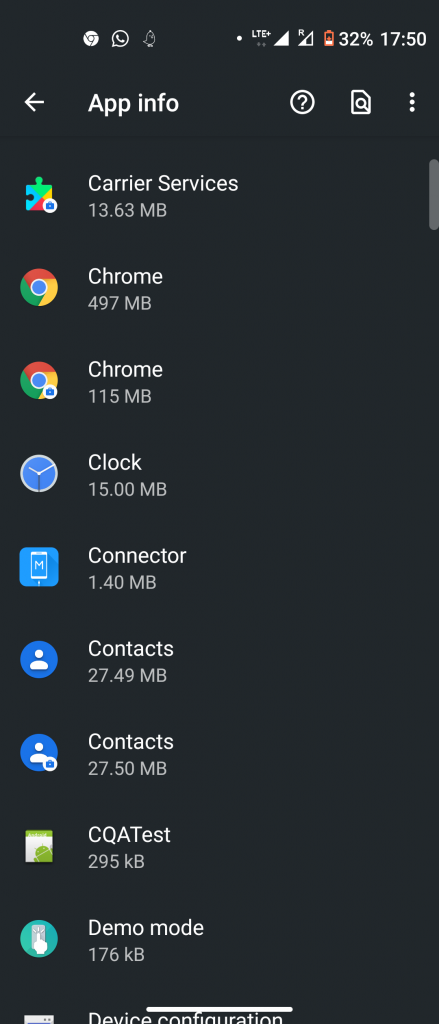
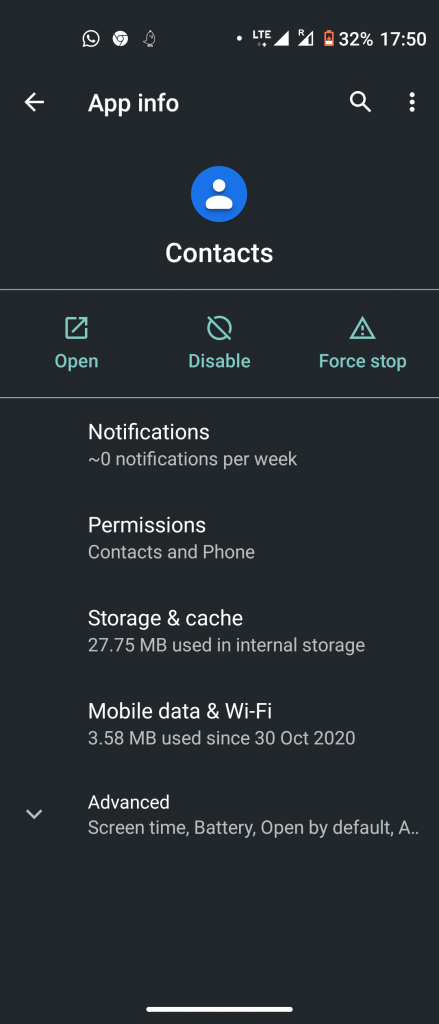
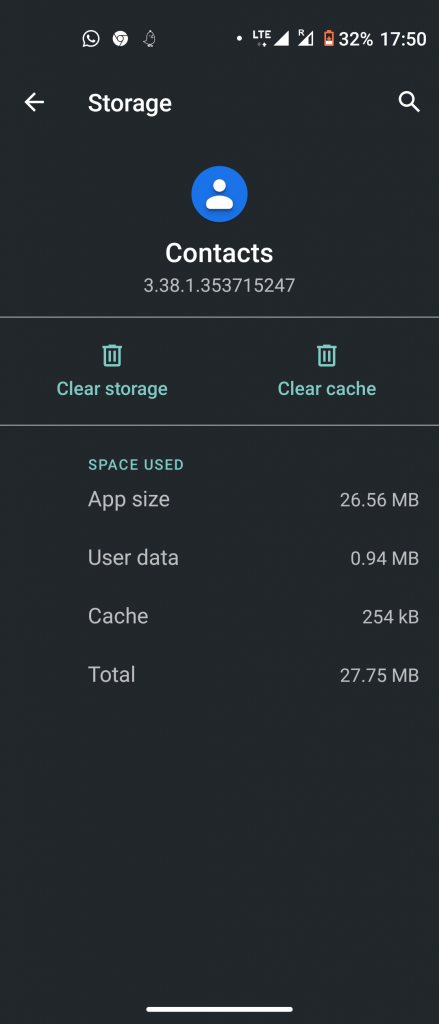
- Pumunta sa Mga Setting> Mga App> Mga contact> Storage.
- Mag-tap sa I-clear ang cache.
- I-restart ang iyong telepono at tingnan kung naayos ang isyu.
- Kung nagpapatuloy pa rin ang isyu, maaari mo ring i-clear ang data ng app sa pamamagitan ng pag-tap sa I-clear ang data.
Sa kasong ito, mangyaring tandaan na ang pag-clear ng cache o data ay hindi magtatanggal ng iyong mga contact. Gayunpaman, kung tatanggalin mo rin ang data, mangyaring i-export ang iyong mga contact at i-save ang CSV file.
4. I-reset ang Mga Kagustuhan sa App
Nabanggit namin ito sa maraming mga isyu sa mga teleponong Android bago ang pag-reset sa mga sanggunian ng app ay maaaring ayusin ang maraming mga isyu. Kapag na-reset mo ang lahat ng mga setting ng app sa iyong telepono, bumalik sila sa kanilang mga default na halaga at maaaring ayusin ang isyu. Narito kung paano ito gawin:
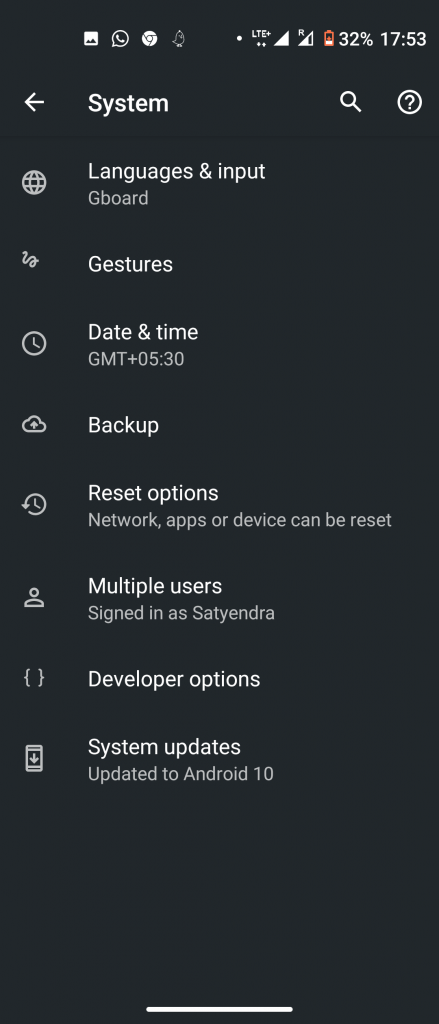
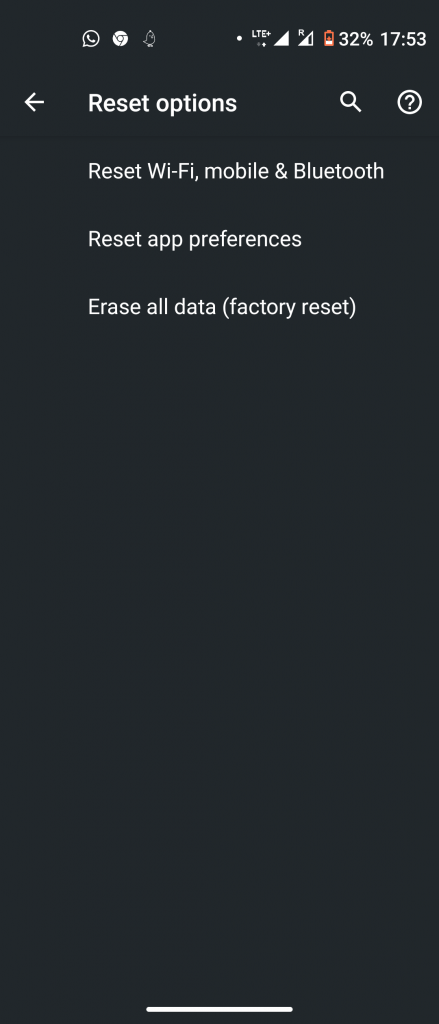
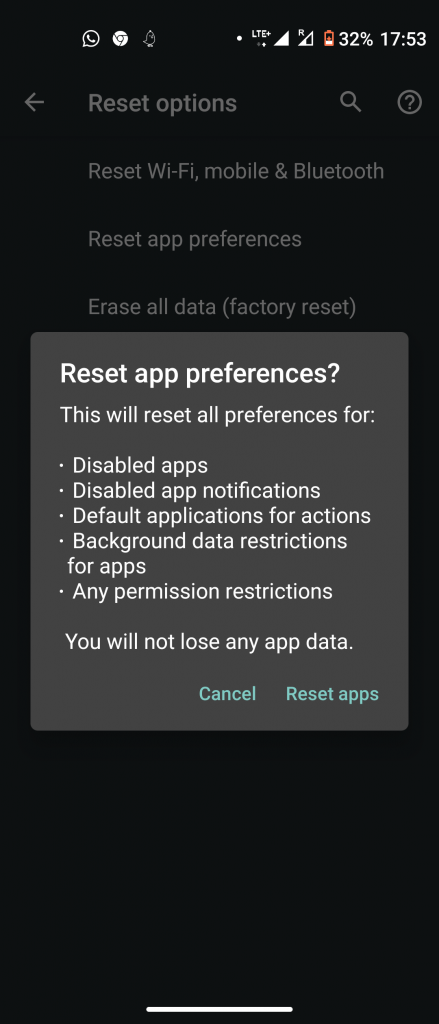
- Pumunta sa Mga Setting> System at palawakin ang Advanced.
- Dito, hanapin ang mga pagpipilian sa I-reset at piliin ang I-reset ang mga kagustuhan sa app.
- Sa pop-up, kumpirmahin ang pareho sa pamamagitan ng pag-click sa pag-reset ng mga app.
Mangyaring tandaan na walang data sa iyong telepono ang natanggal sa pamamagitan ng pag-reset ng mga kagustuhan sa app.
5. Alisin ang Google Account
Kung wala sa itaas na gumagana, maaari mong subukang alisin ang Google account mula sa iyong Andorid phone at mag-sign in muli gamit ang parehong account. Ang pamamaraan na ito ay gagana para sigurado.
hindi lumalabas sa screen ang papasok na tawag
Narito kung paano ito gawin:

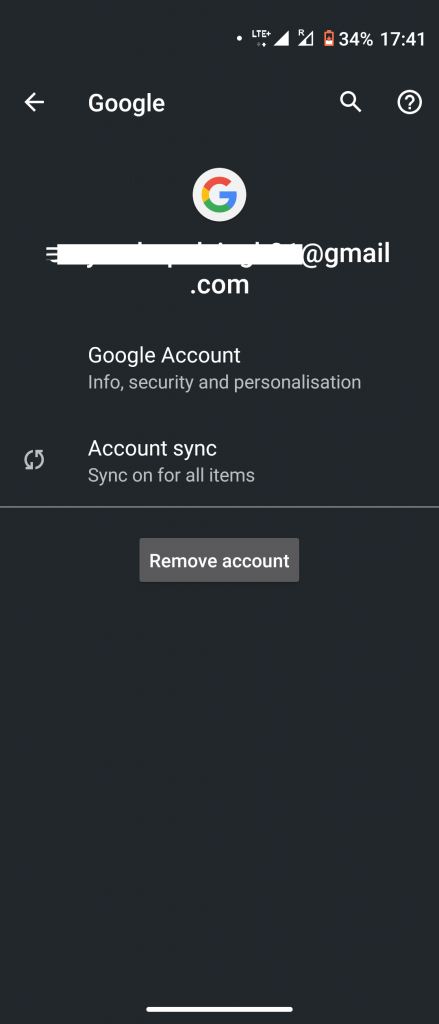
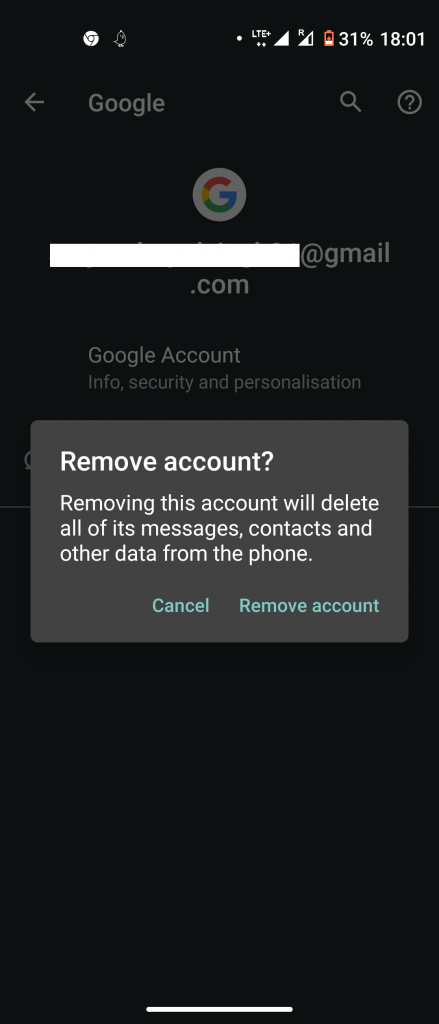
- Pumunta sa Mga Setting> Mga account at mag-tap sa iyong Google account.
- Sa susunod na pahina, i-tap ang Alisin ang account sa ilalim ng pahina.
Mangyaring tandaan na aalisin nito ang lahat ng data na nauugnay sa Google account na iyon mula sa iyong telepono, at maaari kang mag-sign in muli sa account na iyon upang ma-access ang data na iyon. Malamang ibabalik din nito ang iyong mga nawawalang contact.
Iminungkahi | Paano Tanggalin ang Google Account Sa Android.
Tip sa Bonus: Palaging i-backup ang iyong Mga contact
Ang pagkawala ng anumang data ay maaaring makagalit sa sinuman, lalo na kapag ito ay data ng mga contact. Kaya inirerekumenda namin sa iyo na i-backup ang lahat ng iyong data sa Android sa iyong Google drive. Sa ganitong paraan hindi mo malalayo ang iyong mga contact at maaari mo ring makuha ang mga natanggal na contact mula sa iyong telepono.
Basahin ang aming detalyadong gabay sa Paano Mag-backup ng Mga contact sa Anumang Android Phone.
Inaasahan namin na ang isa sa mga pag-aayos na ito ay naayos ang mga contact na nawala sa isyu ng telepono sa iyong Android smartphone. Para sa higit pang mga naturang tip at trick, manatiling nakasubaybay!
Mga Komento sa FacebookMaaari mo ring sundan kami para sa instant na balita sa tech sa Google News o para sa mga tip at trick, mga review sa smartphone at gadget, sumali GadgetsToUse Telegram Group o para sa pinakabagong pag-subscribe sa mga video GadgetsToUse Youtube Channel.